Nova tema Light u sustavu Windows 10 nije najboljakoje je Microsoft ugasio. Zadana tema na Windowsu 10 prije izlaska 1903. bila je mnogo, puno bolja. Trenutačna svjetlosna tema ima neobične probleme sa korisničkim sučeljem, poput boje na programskoj traci. Ako više volite koristiti tamnu temu u sustavu Windows 10, ali ipak želite koristiti svijetlu temu za aplikaciju, lako to možete učiniti. Evo kako.
Lagana tema za aplikacije
Otvorite aplikaciju Postavke i idite na grupu postavki za personalizaciju. Odaberite karticu Boja i otvorite padajući izbornik "Odaberite boju". Odaberite "Custom".

Nakon što odaberete "Prilagođeno", imat ćete mogućnost dapostavite zadani način rada Windows i zadani način aplikacije odvojeno. Pomaknite se prema dolje i odaberite "Dark" u odjeljku "Odaberite svoj zadani način rada Windows", a pod "Select your default app mode" odaberite "Light". Možete preokrenuti i to, tj. Postaviti zadani način Windows na svijetlo, a zadani način aplikacije na tamno.
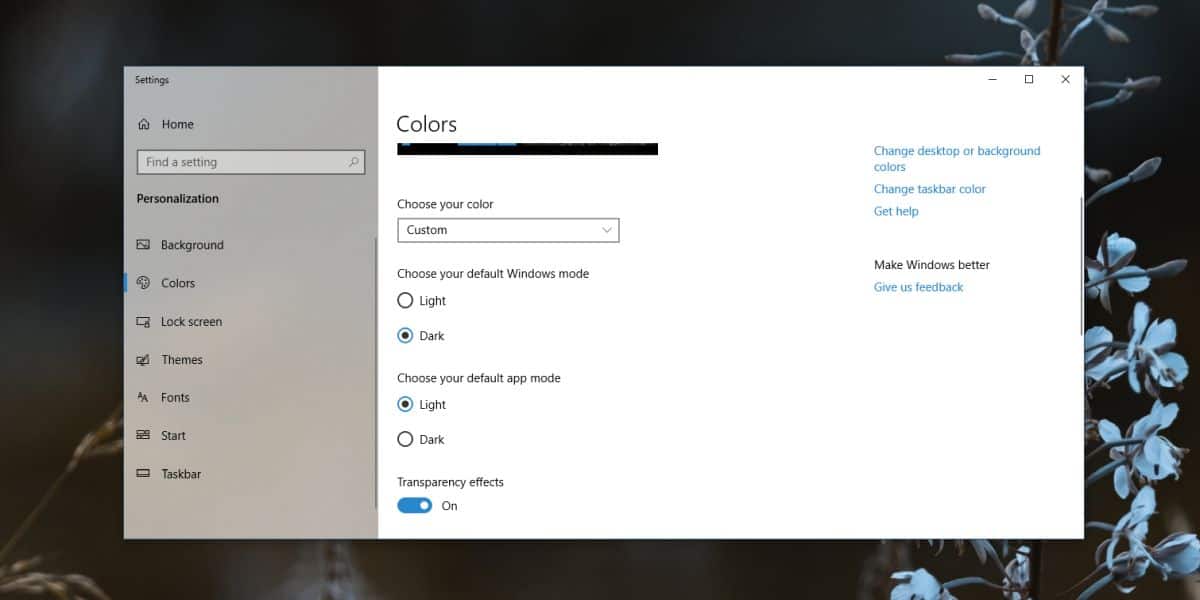
To bi trebalo učiniti trik. Sve vaše aplikacije i svi kontekstni izbornici slijede temu koju ste postavili za "zadani način aplikacije". Izbornik Start i traka zadataka pratit će bilo koju temu koju ste postavili u "zadanom načinu rada Windows".
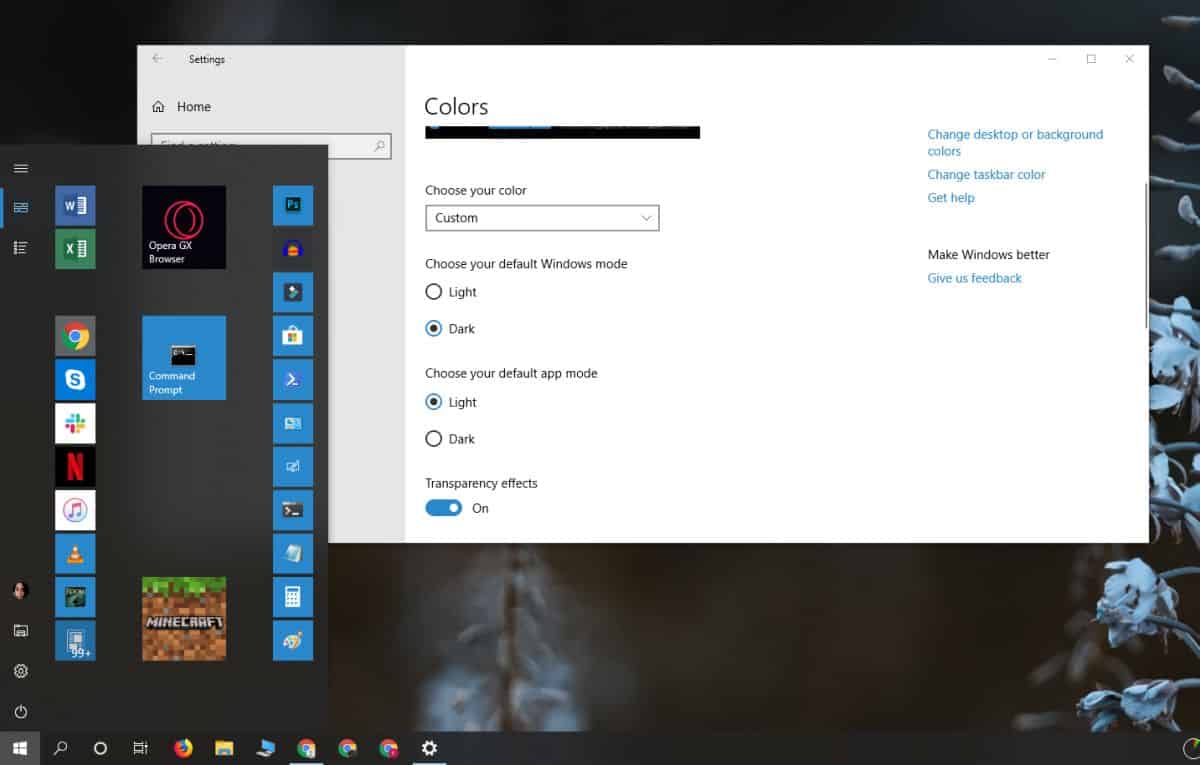
Ako se pitate što se događa kada postavite istu temu za Windows i način rada aplikacija, u osnovi će samo promijeniti "Custom" izbor u Light ili Dark, ovisno o tome što ste odabrali.
Budući da je ovo Windows 10, mijenjate temeponekad ne uspije. Neke se stavke ne prebacuju na odabranu temu. Ako se to dogodi, zatvorite aplikaciju i pokrenite je ponovo. Ako to još uvijek ne uspije, ponovno pokrenite sustav.
To se odnosi na sve aplikacije i ako tražiteda biste isključili samo jednu ili dvije aplikacije iz koje god se teme primjenjuje, to nije moguće. Jedina iznimka u tome je Chrome. Možete upotrebljavati Chrome u svijetlom ili tamnom načinu rada dok koristite drugu temu za Windows 10.
Iako je prilično jednostavno odrediti koje su aplikacijenačin rada i sustav Windows 10, nije tako očito što se odnosi na izbornike. Windows 10 tretira izbornike kao aplikacije, tako da ako postavite način rada na "svjetlost", izbornici će biti bijeli. Isto tako, ako način rada aplikacije postavite na "tamno", i izbornici će biti tamni. Malo je razočaravajuće što izbornici ne mogu biti prisiljeni slijediti istu temu kao u načinu rada Windows, ali ne može se puno toga učiniti u vezi s tim.













komentari